不同网段打印机共享怎么设置
操作系统:win7 64位旗舰版
1、点击开始菜单,选择设备和打印机,打开之后,单击文件—添加打印机。
2、添加打印机向导中,选择添加网络、无线或Bluetooth打印机,单击下一步。
3、选择我需要的打印机不在列表中,单击下一步。
4、按名次选择共享打印机,输入//LSSWHP/HP,单击下一步。
5、向导会自动安装打印机驱动程序,默认打印机界面中,选择 是,正在完成添加打印机向导界面中,点击完成即可实现跨网段共享打印机。
如何跨网段共享打印机
日常办公中,在同一网段实现打印机共享很普遍,但是如果能够跨网段共享打印机,就更能充分发挥打印机的作用了。
假设内部局域网有两个子网“1921681”和“172160”。“172160”子网内的计算机想使用“1921681”子网的打印机,但由于IP地址在不同的网段,造成两个网段内的计算机不能共享使用打印机。
那么如何实现跨网段共享打印机呢假设共享打印机的计算机IP地址是“192168110”,名称为Print01,共享打印机名称为HP。“172160”子网内想使用打印机的计算机的IP地址是“17216010”,以下两步操作均在这台计算机(Windows2000)上进行。
第一步:在Windows
2000操作系统下,打开“命令提示符”窗口,进入“C:\WINNT\system32\drivers\etc\”目录。输入“edit
hosts”,编辑hosts文件,在该文件末尾另起一行,添加“192168110
Print01”,保存并退出。
第二步:依次点击“开始→设置→打印机”,在“打印机”窗口中,双击“添加打印机”。进入“添加打印机向导”窗口,点击“下一步”按钮。在“本地或网络打印机”选择界面中,选择“网络打印机”,然后点击“下一步”按钮。在“查找打印机”窗口中,直接点击“下一步”按钮。进入“浏览打印机”窗口,在“打印机”栏中输入“\\Print01\HP”,然后点击“下一步”按钮,向导会自动安装打印机驱动程序。接着,在“默认打印机”界面中,选择“是”。在“正在完成添加打印机向导”界面中,点击“完成”按钮,即可实现跨网段共享打印机。
跨网段的共享打印机是比较复杂的,首先要保证两个网段是互通的,然后推荐用网络打印机实现网络共享方式,只需要在打印机的地址中填写网关信息即可,这样打印机就可以在两个网络中共享了,任何电脑都是可以连接并使用的。




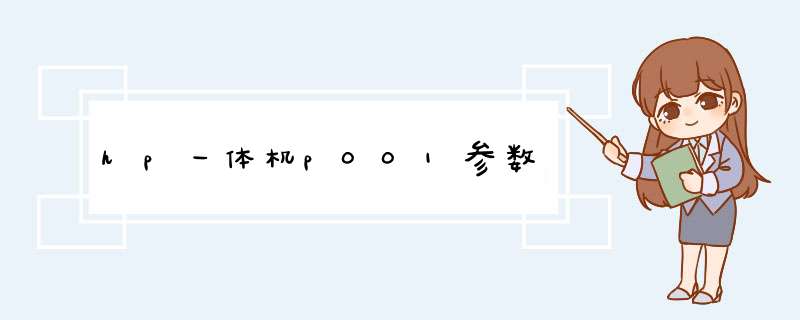

0条评论